
Procéder à la prochaine étape dans Swift Playgrounds sur iPad
Lorsque tu es prêt à en savoir plus, accède à l’écran « Mes playgrounds » et consulte la section « Plus de playgrounds » située en bas. Elle contient des playgrounds qui sont similaires à ceux que tu as téléchargés.
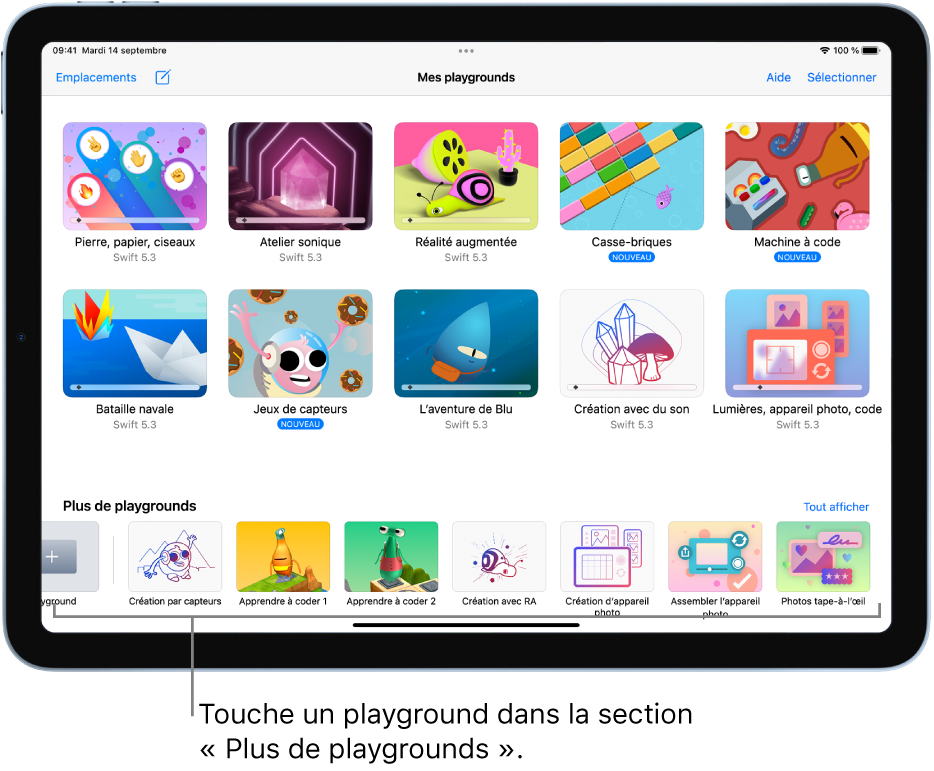
Dans l’app Swift Playgrounds
 sur ton iPad, touche un playground dans la section « Plus de playgrounds » située en bas de l’écran « Mes playgrounds » afin de le télécharger.
sur ton iPad, touche un playground dans la section « Plus de playgrounds » située en bas de l’écran « Mes playgrounds » afin de le télécharger.Pour accéder à l’écran « Mes playgrounds » si tu travailles déjà sur un playground, touche
 en haut à gauche.
en haut à gauche.Une fois que son téléchargement est terminé, touche le playground pour l’ouvrir et commencer à l’utiliser.
S’il existe déjà du code dans la zone de codage, tu peux toucher Exécuter mon code pour voir ce qu’il permet de faire. Une fois prêt, tu peux essayer d’ajouter ton propre code.